iOS 15.4バッテリードレイン
「iPhoneをiOS 15.4に更新して以来、バッテリーの排水を経験している人はいますか?今朝の更新を検討しており、これが過去の他の更新の問題であることを考えています。」
– Appleフォーラムから
私たちの携帯電話に十分なバッテリーがない段階にいることを決して望みません。しかし、時には、バッテリーが排出され続けることがあり、私たちはそれを修正する州にいません。 iOS 15.4を利用している場合、iOS 15.4バッテリードレインの問題に遭遇したに違いない可能性があります。まあ、あなたが同じ問題に直面していて、それを修正する方法がわからない場合は、最後まで読み続けてください。
ここでは、この必要性に応える最良のソリューションのいくつかを開示しています。始めましょう!
なぜ私のiPhoneバッテリーがそんなに速く排出されるのですか?
まず第一に、iPhoneでバッテリーを排出する問題を引き起こし、iPhoneでバッテリーを保存する方法を検索できる本当の原因を知ることが重要です。その背後にある可能性のある原因は次のとおりです。
- iPhoneのロケーショントラッカーはどこにも離れていません。
- プッシュメールはデバイスにあります。
- iOSの更新バージョンにはいくつかのバグがあります。
- アプリケーションを1回開いた後、アプリケーションを閉じることはありません。
- デバイスに不必要な通知をオンにしました。
- デバイスには不要なウィジェットがあります。
- Siriはたくさん提案しています。
- バッテリーに障害があります。
注記: iPhoneの一定のバッテリー排水の背後にある理由は何でもあります。したがって、ユーザーはソリューションをチェックして適用する必要があります。ユーザーが原因に従って測定を行っていない場合、問題は簡単ではありません!
iPhone/iPadでバッテリーを保存する方法は?
このセクションでは、iPhoneのバッテリーを簡単に保存するのに役立つ方法について説明しています。これには次のものが含まれます。
1.画面の明るさを調整します
明るさはデバイス上のほとんどのバッテリーを消費します。間違いなく、デバイスを完全な明るさで完全に1日に使用すると、目に負担をかけ、バッテリーも排出されます。これらの両方を保存するには、明るさを調整します。
2。低電力モードをアクティブにします
低電力モードは、バッテリーを節約するために、すべてのユーザーが利用できる最高の武器の1つです。 iPhoneを使用して、バッテリー寿命を最大25%増やします。これは、バッテリーが限られている場合に役立つオプションであり、デバイスをより長い期間使用する必要があります。
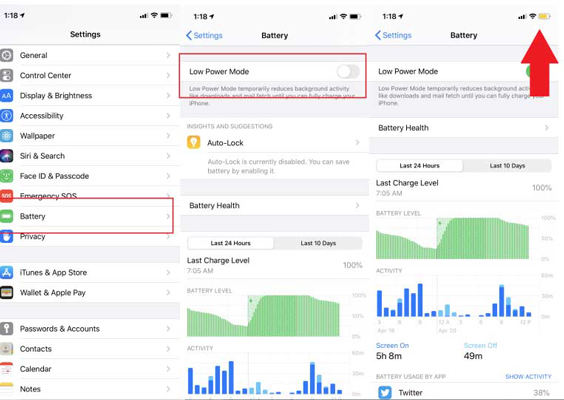
3.ロケーションサービスをオフにします
ロケーション追跡オプションはデバイスにあり、間違いなく、旅行中に携帯電話を使用する場合、それもあなたを追跡します。この機能がバックグラウンドで実行されている場合、バッテリーも大量に消費しています。 iPhoneバッテリーを保存したい場合は、今すぐオフにしてください。
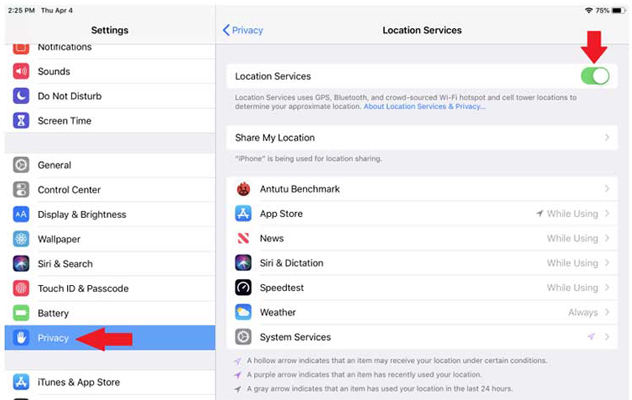
4.背景アプリの更新をオフにします
バックグラウンドアプリの更新は、これらがバックグラウンドで実行されている場合でも、デバイスをアプリを更新することを可能にするオプションです。見返りに多くのバッテリーを消費します。さて、設定メニューからオフにすると、デバイスのバッテリーを保存するのに役立ちます。
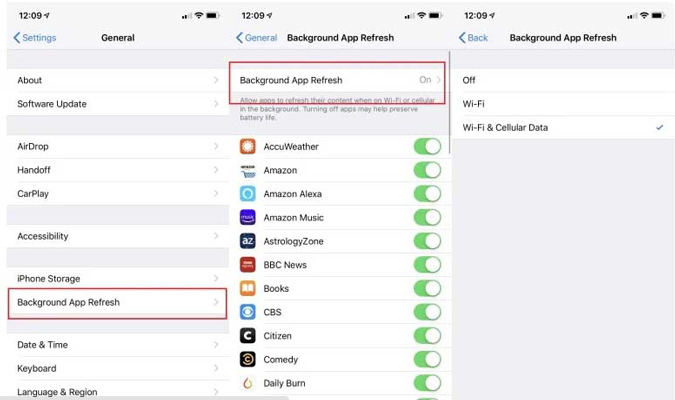
5。通知を削減します
私たちは皆、当社のデバイス上のすべての受信通知を最新の状態に保つのが大好きです。しかし、その見返りに、これらの通知ポップアップはデバイスで大量のバッテリーを消費します。また、iPhoneにはすべての重要な通知に優先順位を付け、他の通知をオフにできるオプションがあります。この不要な通知をオフにすると、デバイスのバッテリーが節約されます。
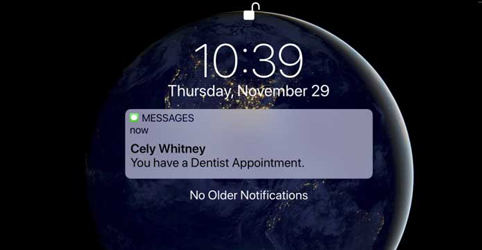
6.飛行機モードに切り替えます
電話やメッセージを受け取る必要がないが、オンラインポータルで接続を維持したい場合は、飛行機モードをオンにしてからWi-Fiをオンにします。不要なメッセージがポップアップ表示され、デバイス上のバッテリーを消費するコールがポップアップ表示されないようになります。
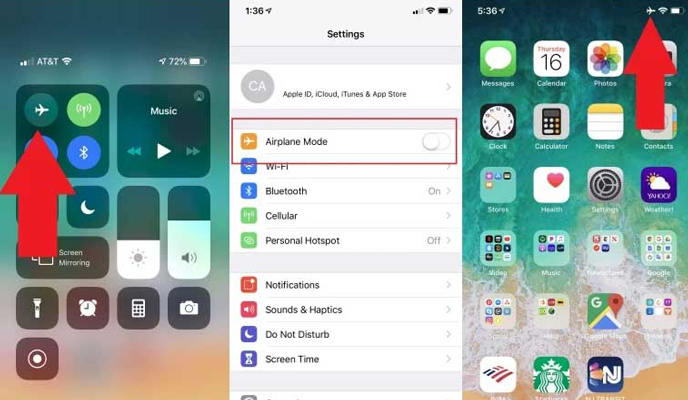
7。アクティブなリスニングを殺します
あなたがSiriをあまり使用しない人なら、単にそれをオフにしてください。この機能はアクティブなリスニングの一部であり、これも多くのバッテリーを消費します。
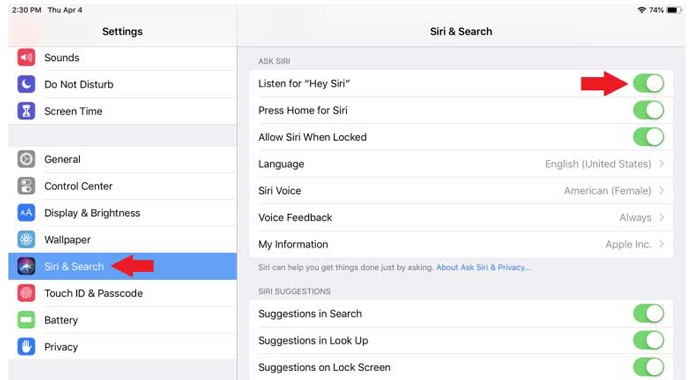
8。Wi-Fi/Bluetooth/AirDropをオフにします
デバイス上のすべてのオプションをオフにします。 Wi-Fi、Bluetooth、およびAirdropを使用する必要がない場合は、今すぐオフにしてください。調査によると、iPhoneバッテリーの65%はこれら3つの機能すべてによって消費されています。
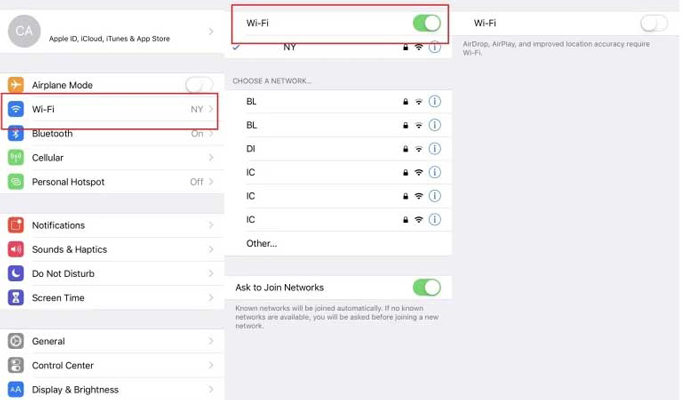
注記: ユーザーは、不要であると思われるすべてのオプションをオフにするだけで、バッテリーも消費できます。 iPhoneで使用する機能が多いほど、より多くのバッテリーが消費されます。デバイスを最適化してバッテリーを保存するだけです。
ボーナスのヒント:iPhone/iPadバッテリーの排水問題を修正する方法は?
上記の方法を採用した後でも、時には起こります。デバイスのバッテリー排水の問題を修正することはできません。その場合、問題を修正できるそのようなツールにアクセスできることが重要です。 itooltab fixgoは、iPhoneの問題を解決するために設計されたそのようなツールの1つであるため、心配しないでください。
このツールは、デバイスのバッテリー排水の背後にある原因を正常に検出し、それを修正します。最良の部分は、初心者でさえ問題なく使用できることであり、デバイスにもデータの損失はありません。彼らは自分のデバイス上のツールを取得し、画面上の指示に従う必要があります。すぐに問題が解決し、問題を簡単に修正できるようになります。
iPhoneのバッテリードレインの問題を修正するために、試してみたいと思っているかもしれません。まあ、これについては、手順は次のとおりです。
無料ダウンロード
安全なダウンロード
無料ダウンロード
安全なダウンロード
ステップ1:まず、システムでFixgoを取得し、インストール手順を完了します。インストールが完了したら、デバイスでツールを起動します。起動したら、「iOSシステムを修正 – 標準モード」を選択します。

ステップ2:Lightningケーブルの助けを借りて、iPhoneをコンピューターに接続し、「今すぐ修正」をクリックします。 GETがツールの検出に失敗する場合があり、その場合、「DFUモードの入力」をクリックしてデバイスを回復モードにします。
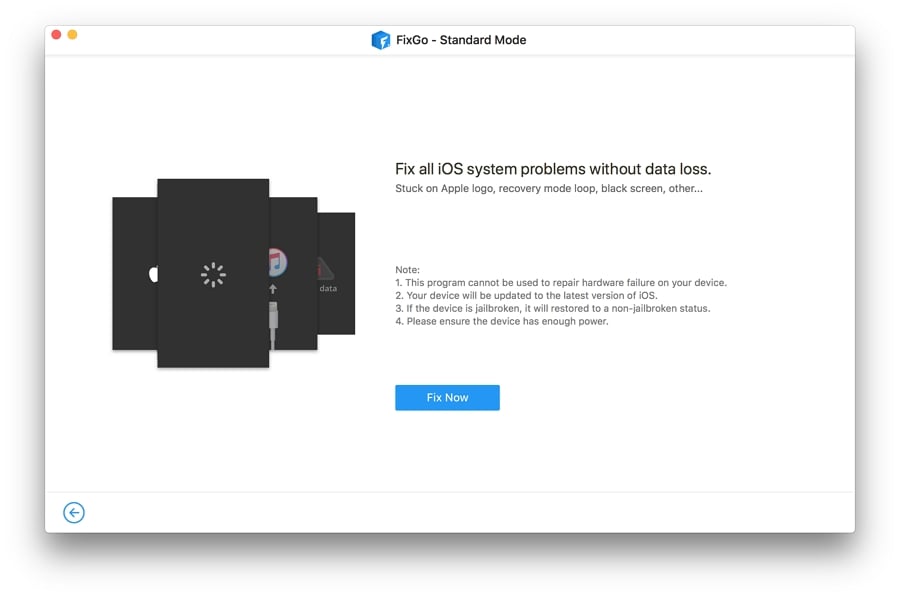
ステップ3:ファームウェアのインストールには時間がかかるため、デバイスのファームウェアパッケージをダウンロードして待ちます。ファームウェアは、システムのバージョンとシステムに必要なファームウェアを検出します。

ステップ4:ダウンロードプロセスが完了したら、ファームウェアパッケージを開き、「今すぐ修理」をクリックします。問題が修正されるまで待ちます。すぐに問題が解決し、必要に応じてデバイスを再起動できます!
Also read: Astroファイルマネージャーが動作しない?最高の代替アプリを試してみよう!

また読む:iOSの更新後、私のiPhoneバッテリーの排水を非常に速く修正する方法は?
結論
iPhoneバッテリーを保存する方法を探すと、上記の方法が役立つと確信しています。しかし、iPhoneのバッテリードレインの背後にある原因を検出できないことがあります。その場合、Itooltab fixgoを使用することをお勧めします。 Fixgoは、iPhoneのこのようなニーズに応える究極のツールであり、デバイスを簡単かつそれに応じて最適化するのに役立ちます!
無料ダウンロード
安全なダウンロード
無料ダウンロード
安全なダウンロード





